Προσθέστε μέλη γρήγορα ανά γωνία ή σχετική θέση πατώντας «R’
Εκτός από τις παραδοσιακές μεθόδους μοντελοποίησης σε Δομικά 3D, Η λειτουργία Relative Member του SkyCiv παρέχει στους χρήστες έναν ακόμη τρόπο να μοντελοποιούν τις δομές τους πιο γρήγορα και εύκολα.
Για να χρησιμοποιήσετε το Σχετικό μέλος λειτουργία, πρώτα επιλέξτε έναν κόμβο και είτε:
ένα) πατήστε "R", ή
σι) Κάντε δεξί κλικ στον κόμβο και επιλέξτε Προσθήκη σχετικού μέλους.
Αυτό θα εμφανίσει ένα μικρό αναδυόμενο παράθυρο που μπορεί να μετακινηθεί στον χώρο του μοντέλου για να βοηθήσει καλύτερα την προβολή, όπως φαίνεται παρακάτω:
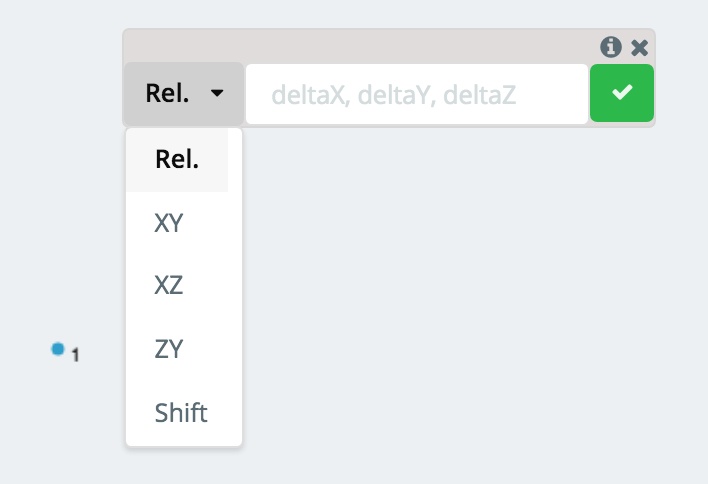
Από εδώ, χρησιμοποιήστε το αναπτυσσόμενο μενού για να επιλέξετε τη μέθοδο προσθήκης του σχετικού μέλους και το πεδίο εισαγωγής για να εισάγετε τα απαιτούμενα δεδομένα. Υπάρχουν δύο βασικές μέθοδοι (Σχετ, Μήκος/Γωνία) για την προσθήκη συγγενών μελών, που θα διερευνηθούν παρακάτω:
Προσθήκη συγγενικού μέλους χρησιμοποιώντας την προβολή καθολικού άξονα
ο “Σχετ.” μέθοδος είναι η προεπιλεγμένη μέθοδος για την προσθήκη ενός σχετικού μέλους. Οι τρεις τιμές εμφανίζονται στο πεδίο εισαγωγής (deltaX, deltaY, deltaZ) αντιστοιχούν στην αλλαγή θέσης από τον επιλεγμένο κόμβο στον κόμβο που δημιουργήθηκε πρόσφατα. Αυτό είναι ιδιαίτερα χρήσιμο για τη μοντελοποίηση σε τρισδιάστατο χώρο όταν γνωρίζετε την αλλαγή στο X, ΚΑΙ, και Z μεταξύ των τελικών σημείων.
Παράδειγμα:
Εάν ο επιλεγμένος κόμβος, πείτε Κόμβος 1, βρίσκεται στη θέση (0,1,4) και θέλατε να δημιουργήσετε ένα μέλος από το Node 1 σε έναν κόμβο στο (10,12,8), πείτε Κόμβος 2, θα έβαζες (10,11,4) ως τιμές για (deltaX, deltaY, deltaZ). Η προβολή στον νέο κόμβο θα εμφανίζεται ως διακεκομμένη γραμμή:
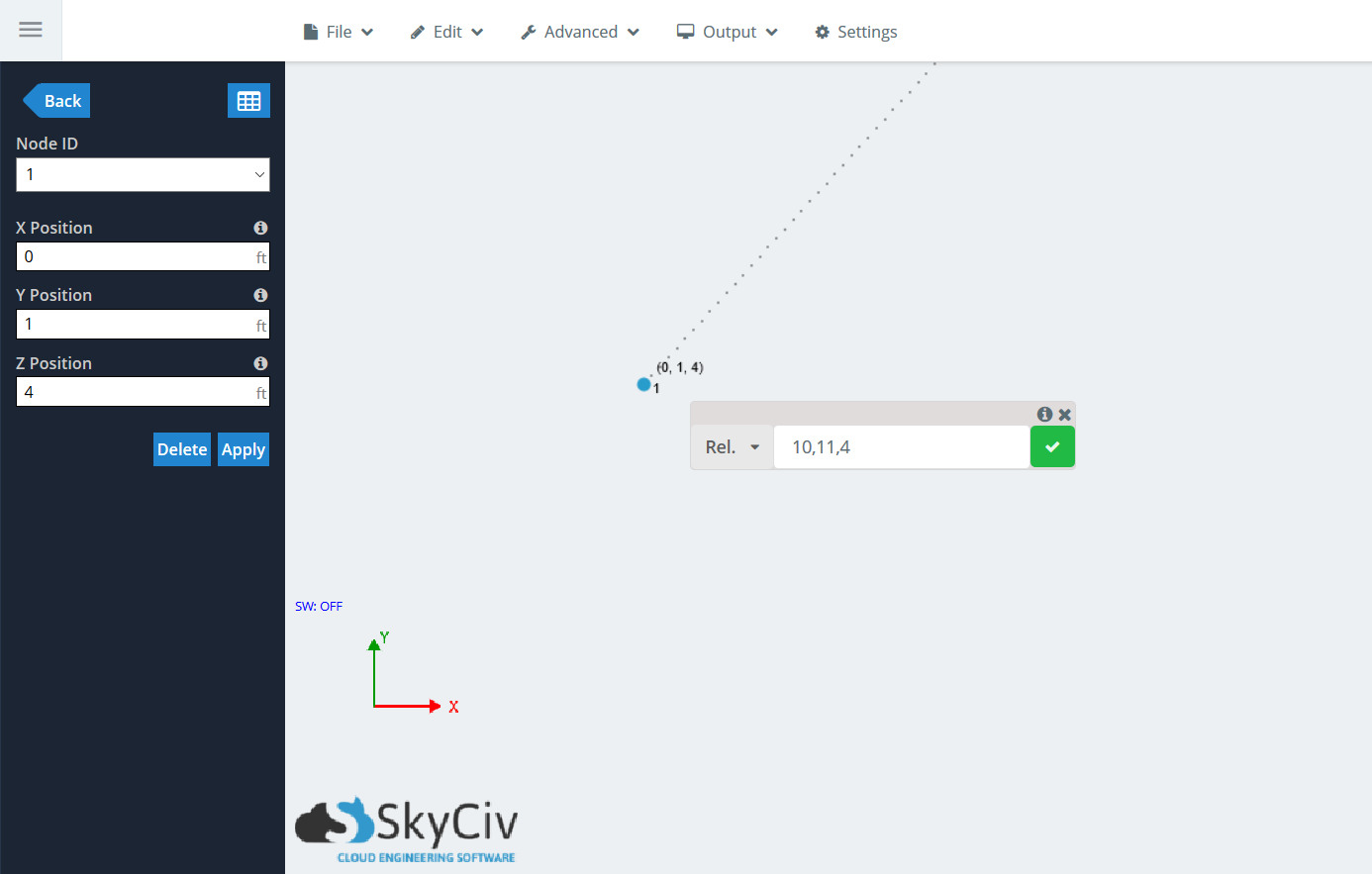
Κάντε κλικ στο πράσινο σημάδι επιλογής, ή χτυπήστε Επίλεξε το, να αποδεχτεί τη γενιά του μέλους. Το παράθυρο του σχετικού μέλους θα παραμείνει ανοιχτό, ώστε να μπορείτε να συνδέσετε πολλά μέλη στη σειρά. Εάν επιλέξετε να δημιουργήσετε ένα άλλο μέλος, ο κόμβος προέλευσης θα είναι Κόμβος 2, οπότε οι τιμές δέλτα θα είναι σχετικές με αυτό, όχι Κόμβος 1.
Σημείωση στην παρακάτω εικόνα, ότι ενώ φαίνεται η διακεκομμένη γραμμή προβολής, θα εμφανίσει το μήκος του μέλους, παρόμοια με τη χρήση του εργαλείου στυλό:
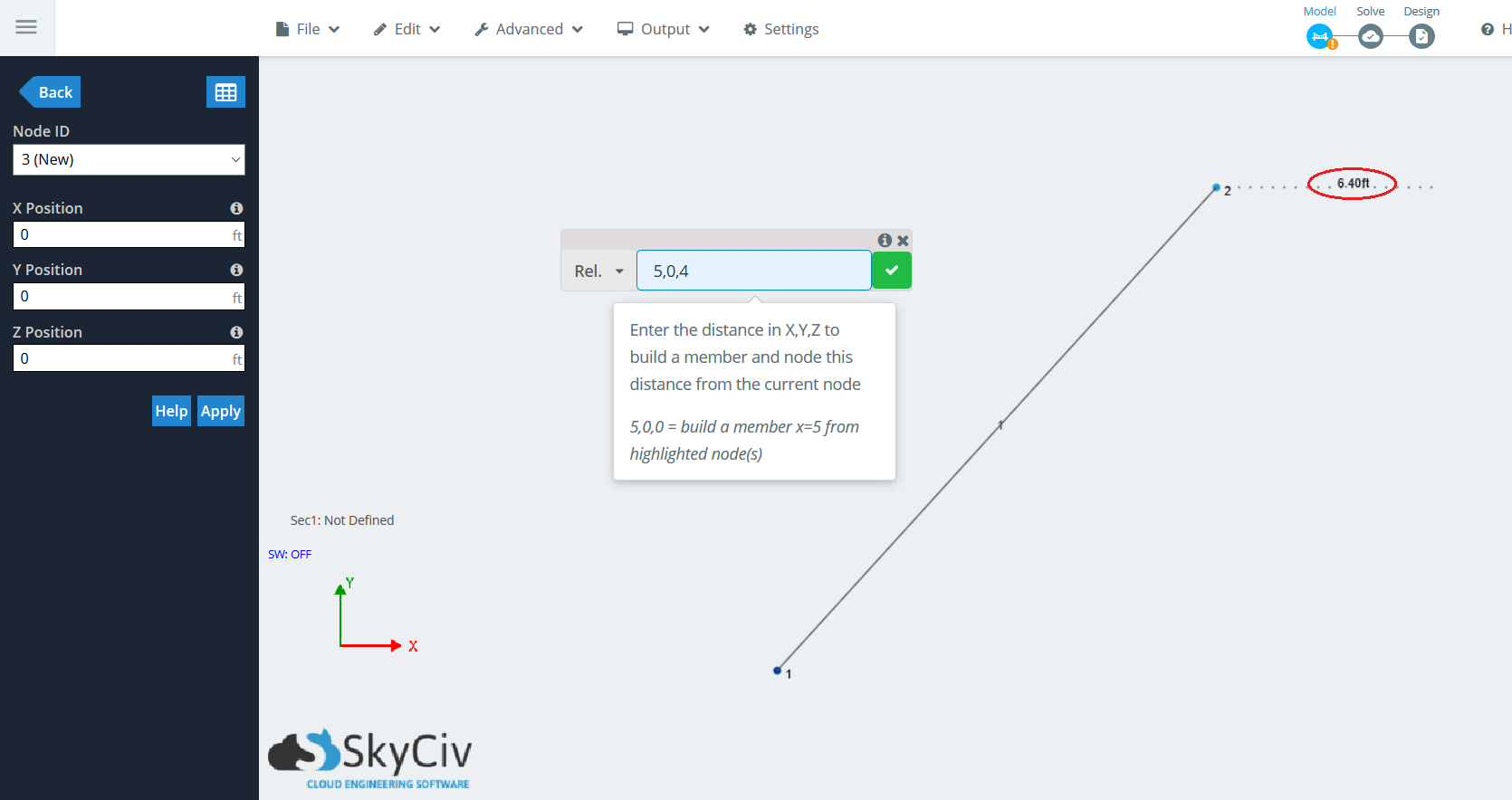
Προσθήκη σχετικού μέλους με χρήση γωνίας και μήκους
Αυτή η μέθοδος επιτρέπει στους χρήστες να εισάγουν γρήγορα ένα μήκος και μια γωνία μέλους για ένα μέλος με γρήγορη γωνία. Είναι χρήσιμο κατά τη μοντελοποίηση σε 2D χώρο και γνωρίζετε τη γωνία και το μήκος του μέλους που θέλετε να δημιουργήσετε. Μπορείτε να δημιουργήσετε ένα μέλος από έναν επιλεγμένο κόμβο εισάγοντας τη γωνία από την οριζόντια (πηγαίνετε αριστερόστροφα) και το μήκος του μέλους.
Επειδή υπάρχει ένας άπειρος αριθμός επιπέδων που μπορούν να χρησιμοποιηθούν για τη δημιουργία ενός κόμβου στον τρισδιάστατο χώρο, Οι χρήστες έχουν τη δυνατότητα να χρησιμοποιήσουν αυτή τη μέθοδο με ένα από τα τρία επίπεδα παγκόσμιων αξόνων: XY, ΥΖ, και XZ. Οι δύο τιμές που εμφανίζονται στο πεδίο εισαγωγής αυτών των τριών επιλογών (γωνία, μήκος) αντιστοιχούν στη γωνία σε μοίρες από την οριζόντια και το μήκος του μέλους, αντίστοιχα.
Παράδειγμα:
Ας υποθέσουμε ότι θέλετε να δημιουργήσετε ένα γωνιακό μέλος στο επίπεδο XY που προέρχεται από έναν κόμβο στο (ο,ο,ο), πείτε Κόμβος 1. Γνωρίζετε ότι το μέλος κάθεται σε ένα 30 γωνία μοιρών από την οριζόντια, σε αυτή την περίπτωση ο άξονας Χ, και είναι 12 πόδια μακριά. Επιλέξτε τον κόμβο, πατήστε 'R’ να αναδείξει το Σχετικό μέλος λειτουργία. Κάντε κλικ στο αναπτυσσόμενο μενού και μεταβείτε στο “XY”. Βάζω (30,12) στο πεδίο εισαγωγής, η προβολή θα εμφανιστεί ξανά ως διακεκομμένη γραμμή:
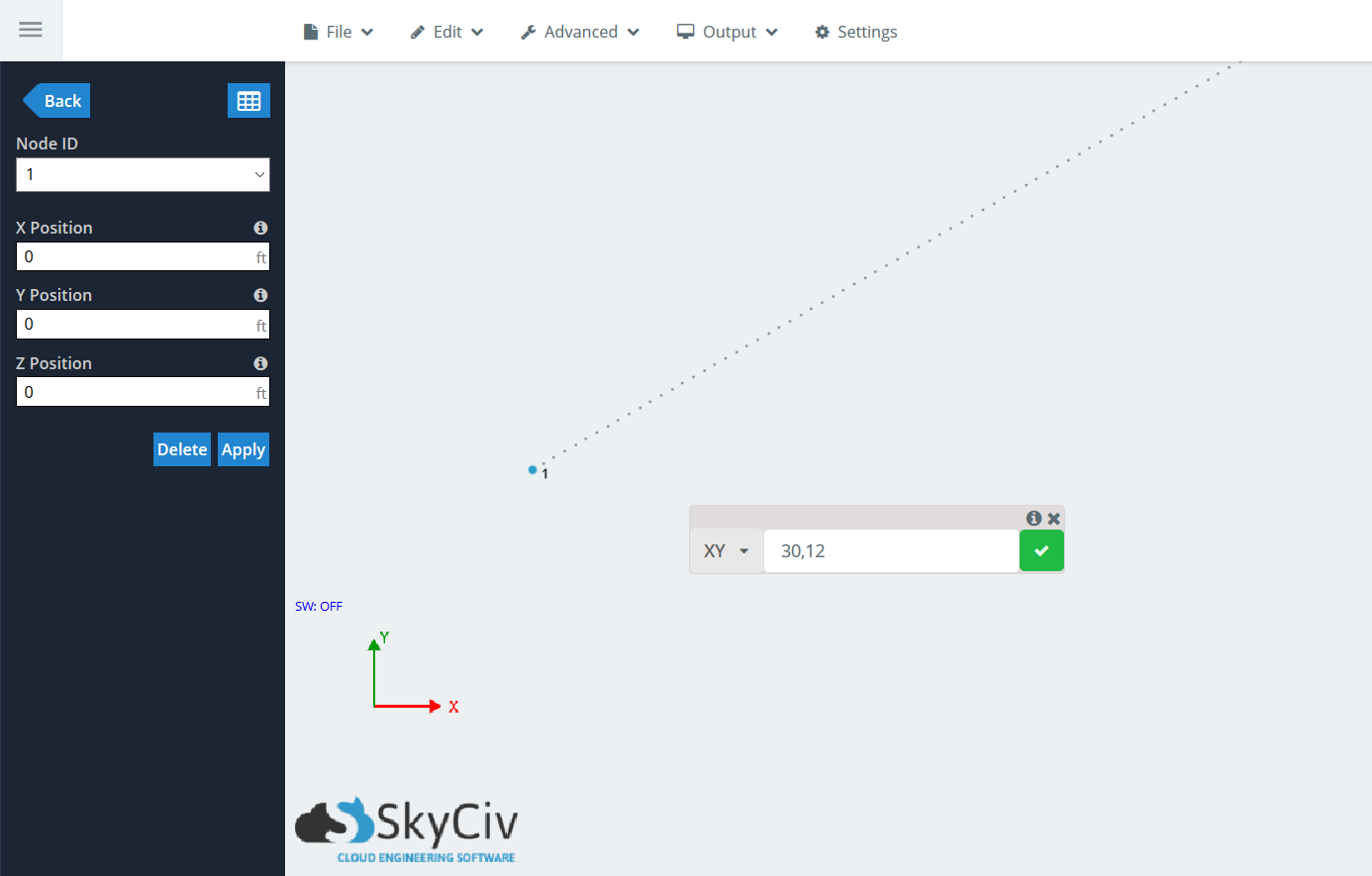
Κάντε κλικ στο πράσινο σημάδι επιλογής, ή χτυπήστε Επίλεξε το, να αποδεχτεί τη γενιά του μέλους. Το παράθυρο του σχετικού μέλους θα παραμείνει ανοιχτό, ώστε να μπορείτε να συνδέσετε πολλά μέλη στη σειρά. Εάν επιλέξετε να δημιουργήσετε ένα άλλο μέλος, ο κόμβος προέλευσης θα είναι Κόμβος 2, οπότε οι τιμές δέλτα θα είναι σχετικές με αυτό, όχι Κόμβος 1.
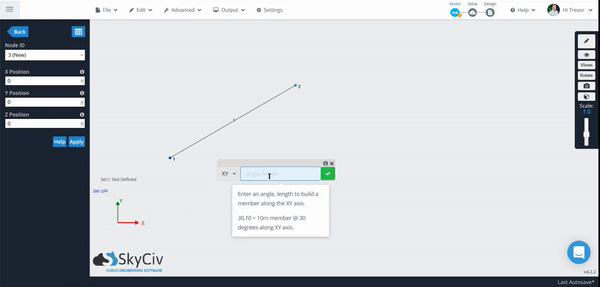
Προσθήκη πολλών συγγενών μελών ταυτόχρονα
Το ίδιο Σχετικό μέλος Η συνάρτηση μέλους δεν μπορεί να χρησιμοποιηθεί μόνο για τη δημιουργία μεμονωμένων μελών, αλλά πολλαπλές ταυτόχρονα. Η ροή εργασίας είναι η ίδια, εκτός από το ότι οι χρήστες μπορούν να επιλέξουν πολλούς κόμβους από τους οποίους θέλουν να δημιουργήσουν σχετικά μέλη. Αυτοί οι κόμβοι δεν χρειάζεται να βρίσκονται στο ίδιο επίπεδο και μπορούν να βρίσκονται οπουδήποτε εντός του έργου.
Παράδειγμα:
Για αυτό το παράδειγμα, Ας δούμε μια απλή υπερυψωμένη πλατφόρμα που μπορεί να δημιουργηθεί πολύ εύκολα χρησιμοποιώντας Πρότυπα συναρμολόγησης μέσα στο Structural 3D. Ξεκινήστε κάνοντας κλικ στο Ctrl και σύροντας από τα δεξιά προς τα αριστερά για να επιλέξετε το ανώτερο “πάτωμα” των κόμβων και των μελών.
Σημείωση: ο Σχετικό μέλος Η συνάρτηση δημιουργεί μόνο μέλη από κόμβους, όχι από μέλη.
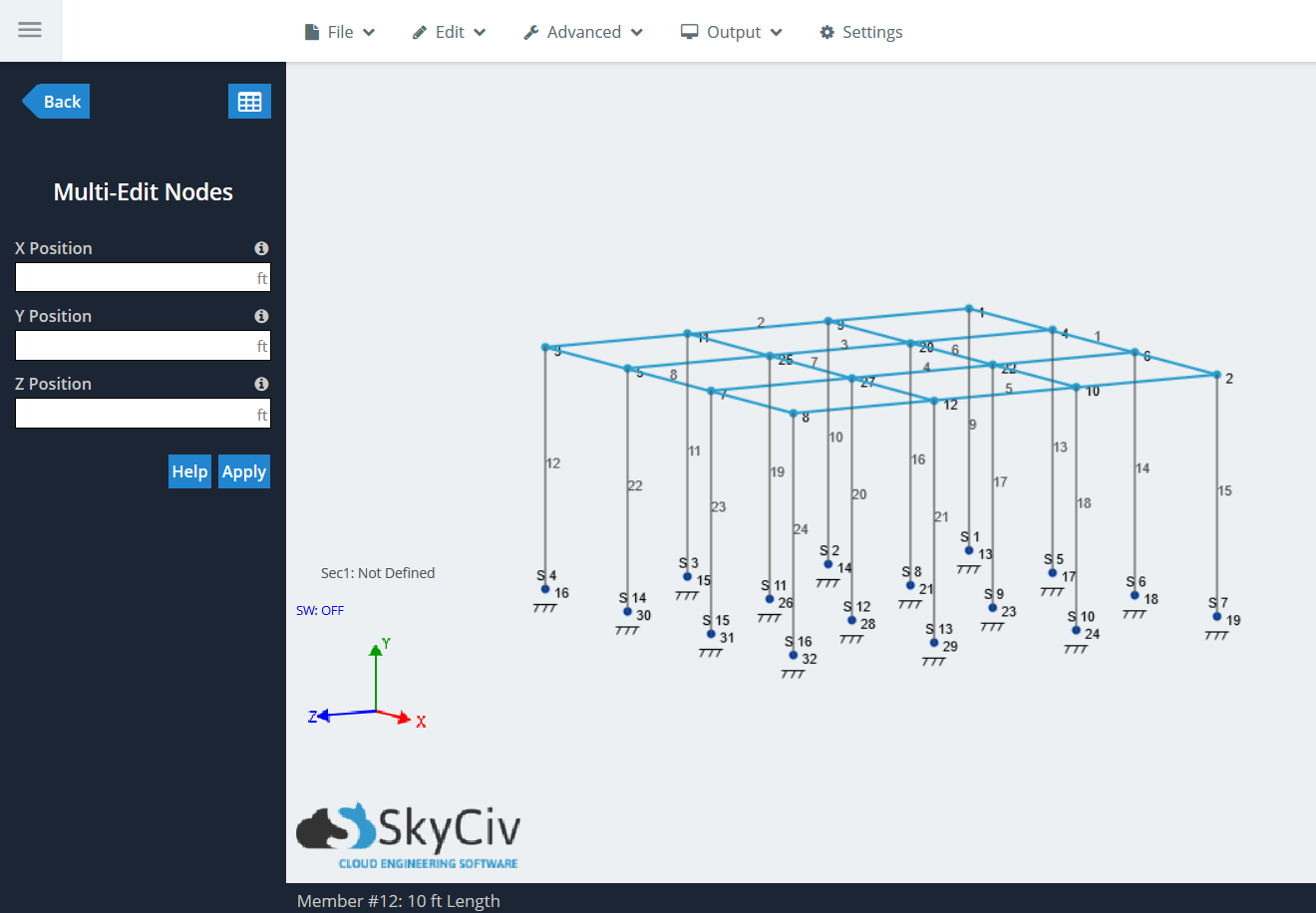
Τώρα, δημιουργήστε Σχετικά Μέλη χρησιμοποιώντας το “Σχετ.” λειτουργία. Τύπος “Ρ” να αναδείξει το Σχετικό μέλος λειτουργία και πληκτρολόγηση (10,10,2) για τις δέλτα αξίες μας. Θα δείτε ότι υπάρχει μια γραμμή προβολής που δείχνει τη γραμμή μέλους εκτός από το μήκος του μέλους:
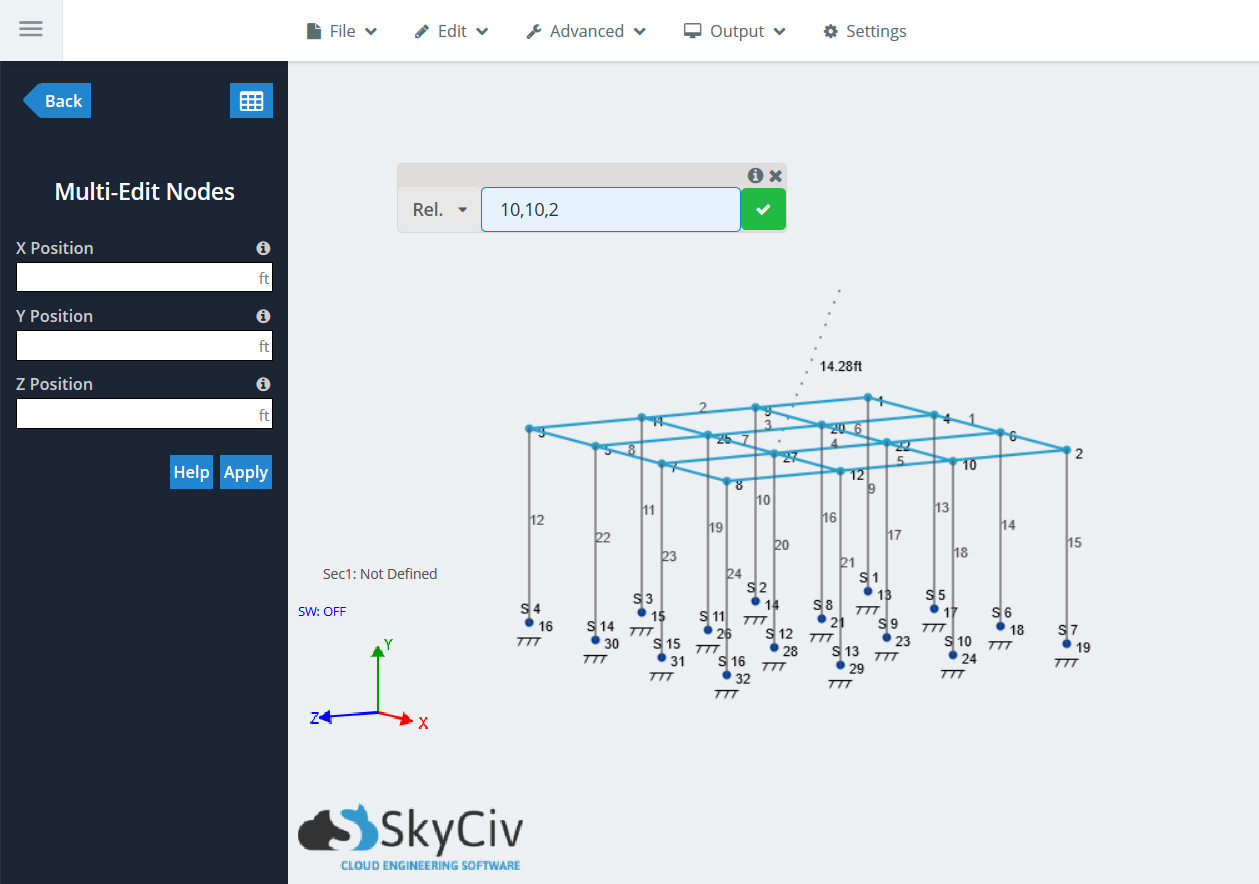
Κάντε κλικ στο πράσινο σημάδι επιλογής για να δημιουργήσετε τα μέλη. Θα πρέπει να δείτε ένα μέλος και έναν κόμβο που δημιουργήθηκε για κάθε κόμβο που επιλέχθηκε κατά τη διάρκεια της διαδικασίας.
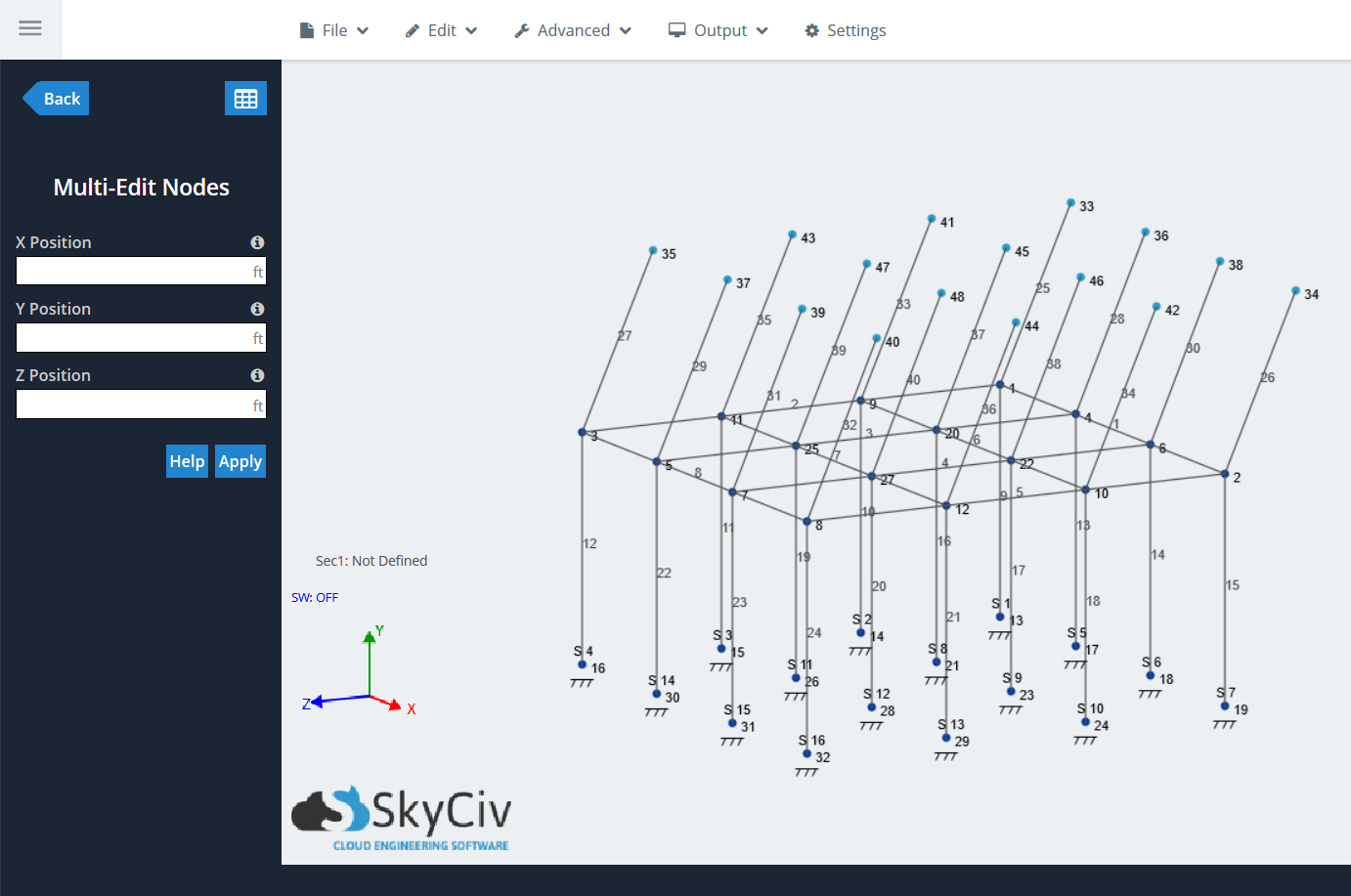
Η δυνατότητα προσθήκης πολλαπλών συγγενών μελών ταυτόχρονα ανοίγει τις πόρτες για σχεδόν απεριόριστες δυνατότητες μοντελοποίησης για τους χρήστες. Δοκιμάστε το στη συνέχεια που διαμορφώνετε ένα έργο.
Αλλαγή κατά τη χρήση της συνάρτησης σχετικού μέλους
Η τελευταία χρήσιμη λειτουργία που βρίσκεται στη συνάρτηση Σχετικό μέλος είναι “Βάρδια”, που είναι το τελευταίο στοιχείο στο αναπτυσσόμενο μενού. Αυτή είναι μια γρήγορη και εύκολη συντόμευση για να χρησιμοποιήσετε την ίδια λειτουργία Shift Nodes, που βρίσκεται σε Επεξεργασία > Λειτουργίες > Κόμβοι μετατόπισης. Ένας μεμονωμένος ή πολλαπλοί κόμβοι μπορούν να μετακινηθούν στον τρισδιάστατο χώρο, και θα παραμείνει συνδεδεμένος με τα μέλη. Παρόμοιο με το “Σχετ.” λειτουργία, οι χρήστες πρέπει να εισάγουν τις αποστάσεις προβολής για κάθε παγκόσμιο άξονα»..
Παράδειγμα:
Χρησιμοποιώντας την ίδια υπερυψωμένη πλατφόρμα στο τελευταίο παράδειγμα, επαναλάβετε την επιλογή των ίδιων στοιχείων στο “επάνω όροφος” της πλατφόρμας. Τύπος “Ρ” και βρείτε “Βάρδια” στο αναπτυσσόμενο μενού. Πληκτρολογήστε τις ίδιες τιμές με πριν: (10,10,2). Όταν χρησιμοποιείτε τη λειτουργία Shift, η γραμμή προβολής δεν θα εμφανίζεται επειδή δεν δημιουργείται νέο μέλος:
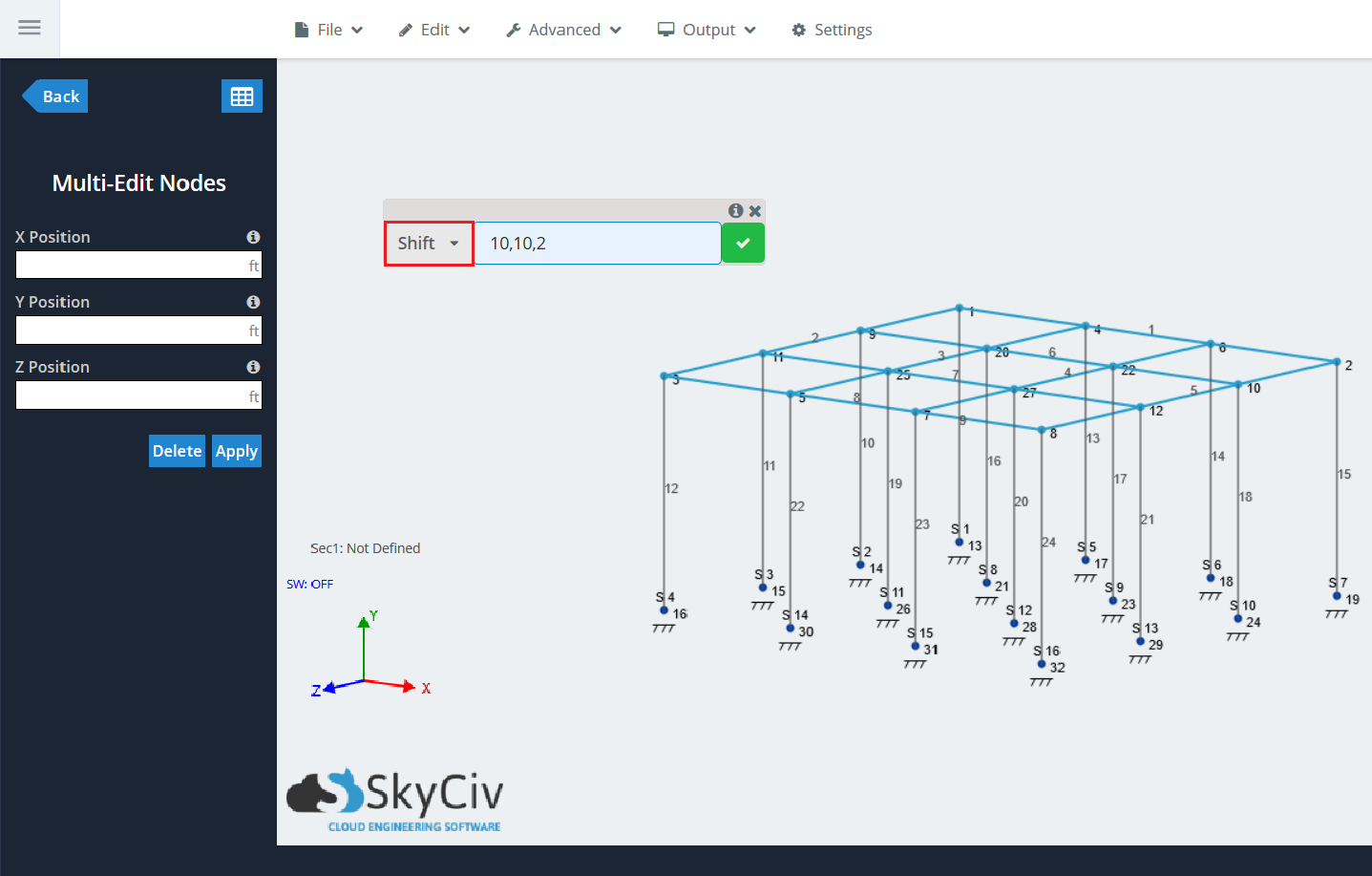
Κάντε κλικ στο πράσινο σημάδι επιλογής. Όλοι οι προηγούμενοι επιλεγμένοι κόμβοι θα μετακινηθούν τώρα στην υποδεικνυόμενη θέση, μετακινώντας και τα μέλη:
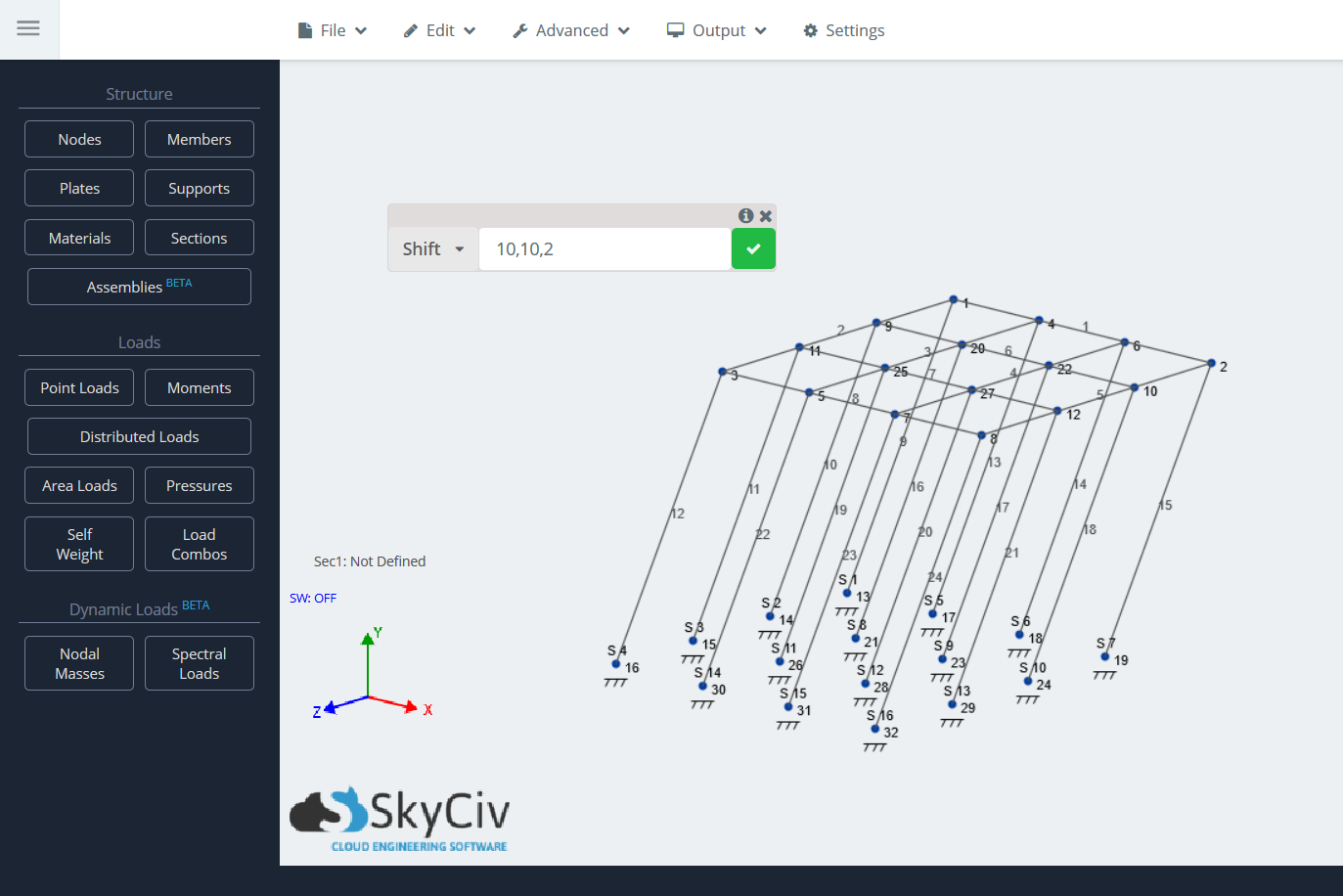
Σημείωση: Αυτό μπορεί επίσης να γίνει με μεμονωμένους κόμβους.


